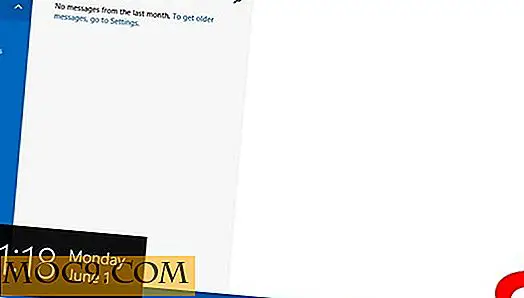הוא כמעט מוכן רוק שולחן העבודה שלך
כאשר Gnome Shell היה הראשון להיות זמין לפני יותר משנה, הסתכלנו על זה כדי לראות מה הבסיס היה כמו, וכדי לראות לאיזה כיוון את שולחן העבודה Gnome צפוי ללכת. בזמנו אהבנו את זה, למרות שזה היה ברור "טיוטה גסה" של מה זה יכול בסופו של דבר להיות. מאז, הזמן חלף, ובעוד שאובונטו החליטה ללכת עם אחדות במקום זאת, אחרים לקחו את Gnome Shell לרמה הבאה. Fedora, בין היתר, יהיה לשים אותו בחזית ובמרכז במהדורות עתידיות. היום אנחנו הולכים תסתכל על אחד האחרונים בונה זמין כדי לראות מה זה שולחן העבודה חלקלק בסביבה יש להציע.
הערה: צילומי המסך נעשו עם תקליטור חי של Gnome Shell המבוסס על OpenSUSE אשר ניתן למצוא כאן, או את Fedora 15 בונה מדי לילה, אשר ניתן למצוא כאן. הקישור הראשון הוא אופציה יציבה הרבה יותר כרגע, אבל התמונות פדורה צריך לשפר מדי יום. לבסוף, ניתן גם להוריד את תקליטור Gnome 3 Live מהאתר החדש של Gnome 3.
שולחן העבודה הבסיסי
כאשר היא משיקה, שולחן העבודה Gnome Shell די דלילה. למעשה, כל מה שיש לך באמת הוא פאנל דק על הדף.

זה פחות או יותר כמו לוח ברירת המחדל העליון שתמצא על Gnome הממוצע שלך להתקין. הטקסט של המשתמש בפינה הימנית העליונה פועל הרבה כמו יישומון Gnome המקבילה באובונטו.

דברים מעניינים ברגע שאתה לוחץ על כפתור הפעילויות, או להעביר את העכבר כל הדרך למעלה משמאל. פעולה זו מפעילה את האגוזים- and-bolts של Gnome Shell, מסך הפעילויות.
Windows ויישומים
אם אין לך יישומים פתוחים, המסך 'פעילויות' לא מראה הרבה כדי להתחיל.

אבל ברגע שאתה פותח כמה דברים, אולי דרך המזח הצדדי, תראה אחת התכונות של Gnome מעטפת: decluttering את סביבת העבודה שלך.

עם זאת חלונות רבים שיש לך לפתוח על סביבת עבודה זו ימוינו עבור צפייה קלה וגישה. כפי שאתה יכול לראות את צילום המסך לעיל, Gnome מעטפת מוסיף כפתור קרוב לחלון תחת הסמן, כך יישומים עודפים ניתן להסיר מבלי לעזוב את המסך הפעילויות.
עד כה זה רק הקטע של Windows . אם תסתכל קרוב לחלק העליון של מסך הפעילויות, תראה גם יישומים . לחיצה על זה מעלה את מסך היישום המלא.

בצד ימין אתה יכול לבחור קטגוריות ספציפיות של יישומים, בדומה לתפריט Gnome המסורתי.

המזח
המזח הצדדי המסופק כאן הוא די פשוט, והוא למעשה דומה במובנים רבים לזה נמצא אחדות. זה משגר כמובן גם מסלולים היישומים הפתוחים, כך שאם תלחץ על הסמל כאשר היישום פתוח, זה יעביר אותך אל סביבת העבודה המתאימה. פריטים ניתן להוסיף והוסרו על ידי לחיצה ימנית על הסמל כדי להוסיף אותו "מועדף".


סביבות עבודה
זה המקום שבו Gnome Shell תמיד עמד מעל רוב סביבות שולחן עבודה אחרים: היכולת לנהל מספר סביבות עבודה. עד כה נראה שיש שלוש גישות לניהול מרחב עבודה. מוקדם בונה להציב סביבות פריסה רשת מראה לך בבת אחת:

Fedora ותקליטור חי המשמש למאמר זה, מקמו את סמלי סביבת העבודה שלהם בתחתית מסך הפעילויות, ולחצו על האייקונים "+" או "-" בצד שמאל כדי להוסיף ולהסיר סביבות עבודה חדשות.

אבל יש כמה צילומי מסך במחזור של שיטה שלישית, עד כמה, עשוי להיות הטוב משני העולמות.

חיפוש משופר
בפינה השמאלית העליונה יש לך את תיבת החיפוש. זה לא יכול רק להרים יישומים והגדרות המערכת, אבל אתה יכול להשתמש בו כדי לחפש ישירות באתרים כמו גוגל וויקיפדיה.

סיכום
באשר לדעתו של המחבר - אני אוהב את זה. למרות שאני לא יכול לטעון לקחת צד על Compiz לעומת Clutter דיון, זה לדעתי כי Gnome Shell הוא הטוב ביותר תוכנן שולחן העבודה הסביבה שראיתי עדיין. זה בא ממישהו שהוא מאוד בררן מאוד על הממשק שלהם. ב Gnome מעטפת, כל הפעולות הן נוזל. Windows דוהה או מחליק למקומו. מעברים ממסך אחד למשנהו הם חלקים ללא הפרעה. עבור רבים זה עשוי להידמות תחושה של טלפון חכם מודרני יותר מאשר שולחן העבודה. חבל שאובונטו לא תיתן לה גיבוי מלא, יש להם את הרקורד הטוב ביותר של מתן שולחן עבודה פולני שהוא באמת צריך. אני, ראשית, נרגש מאוד מהעתיד של גנומה של, ולא יכול לחכות לראות לאן הוא הולך.
קרדיט תמונה: Jimmac